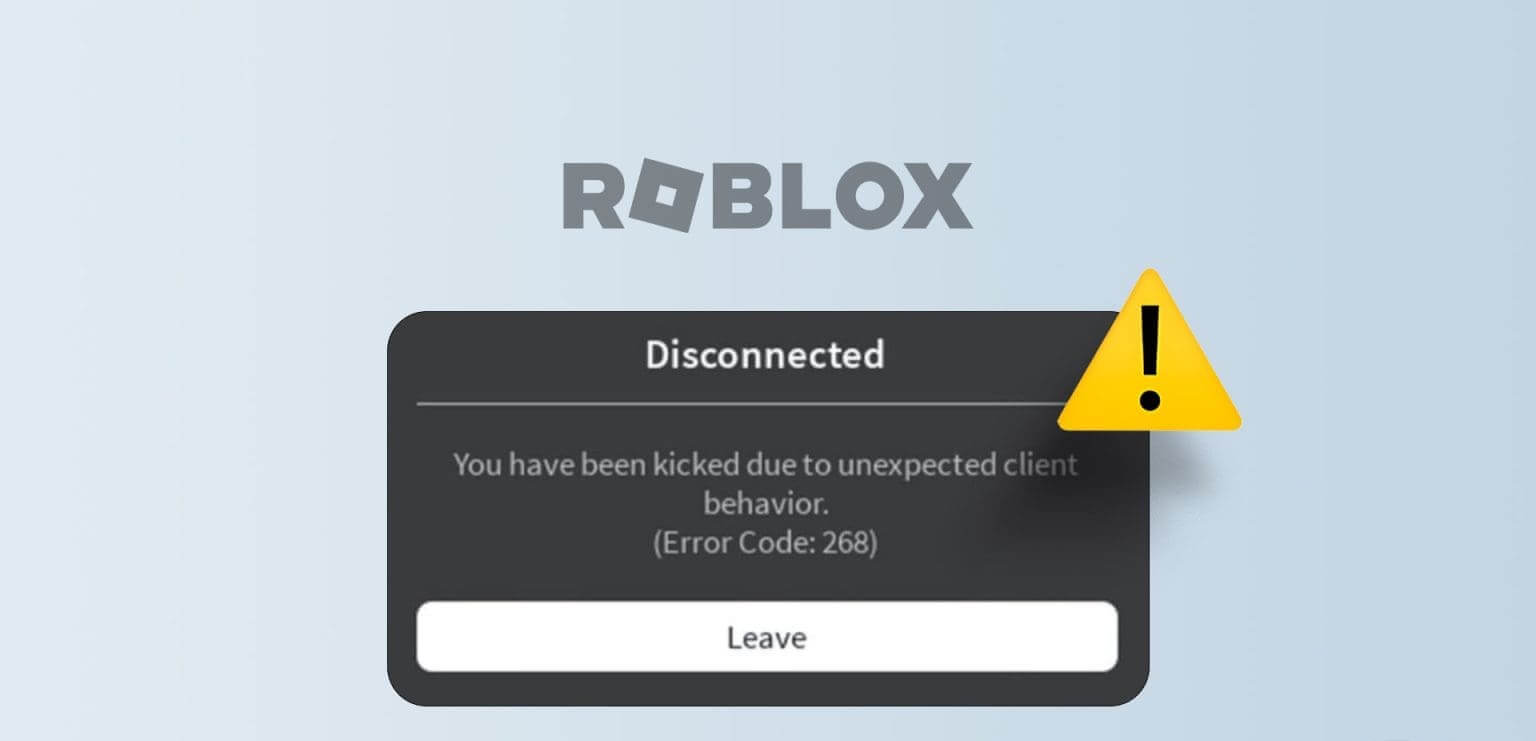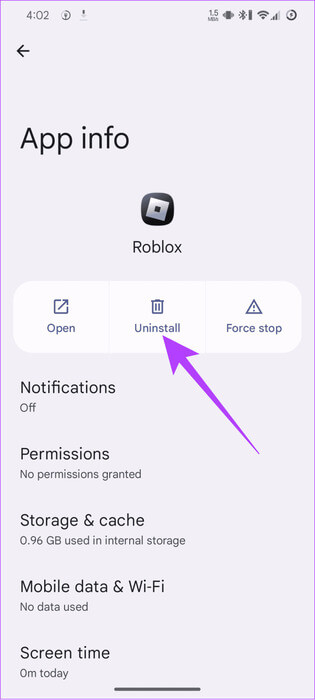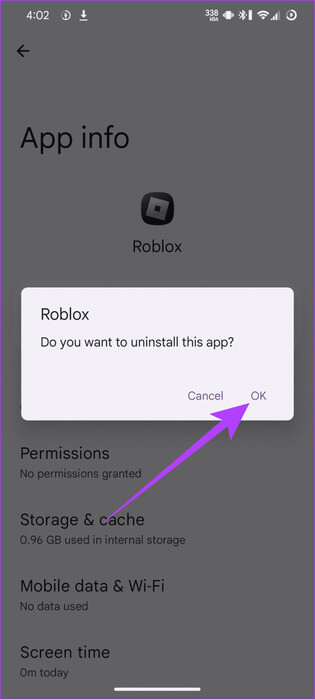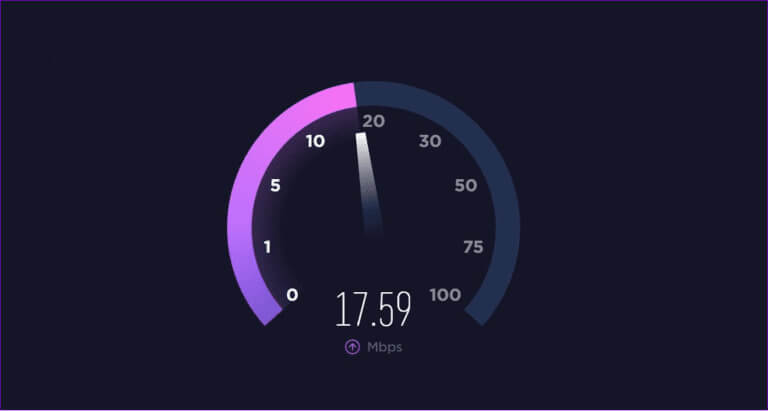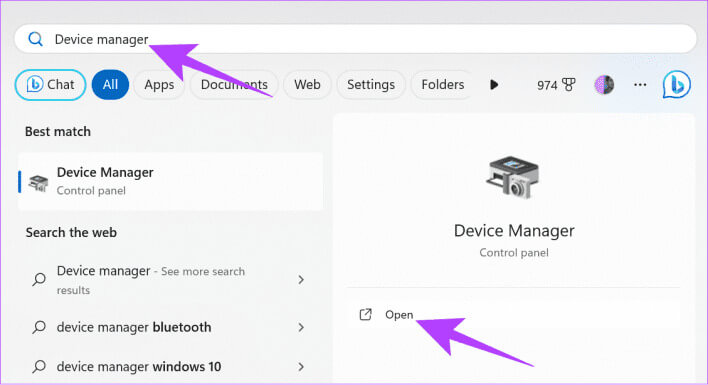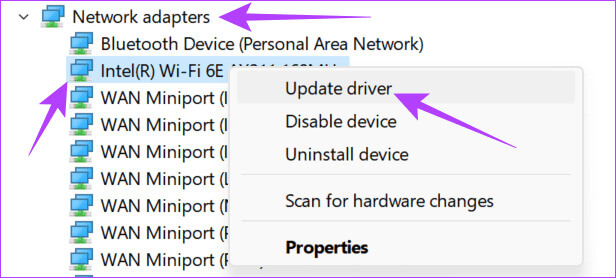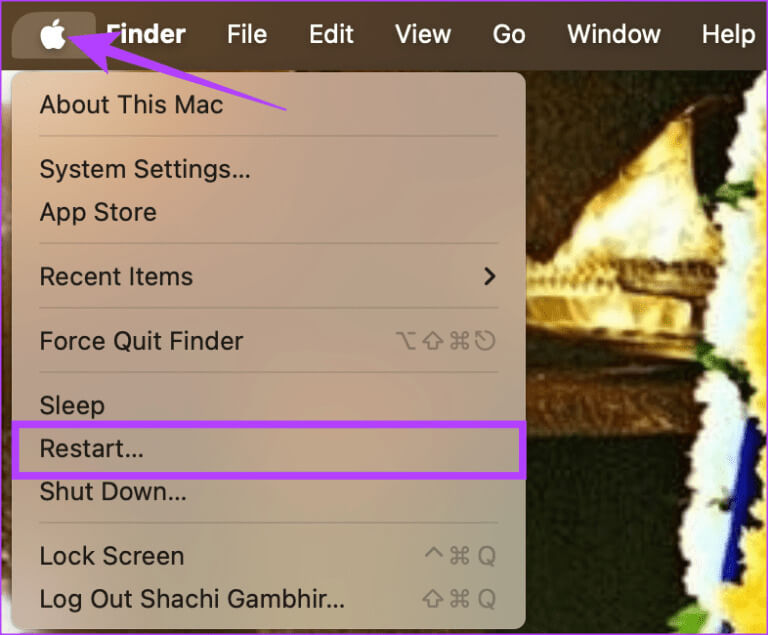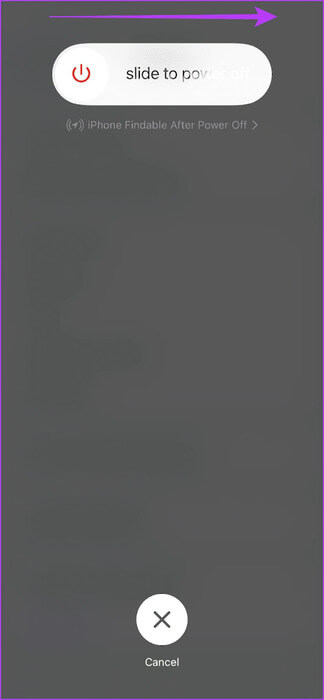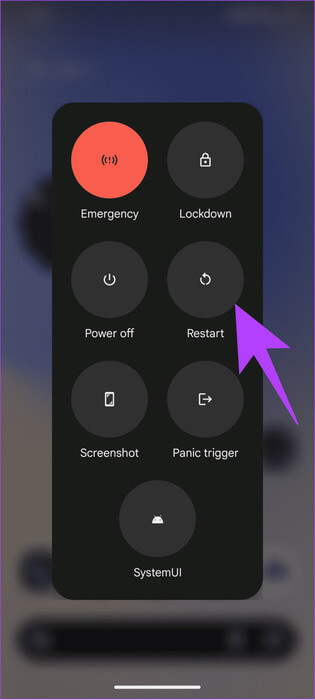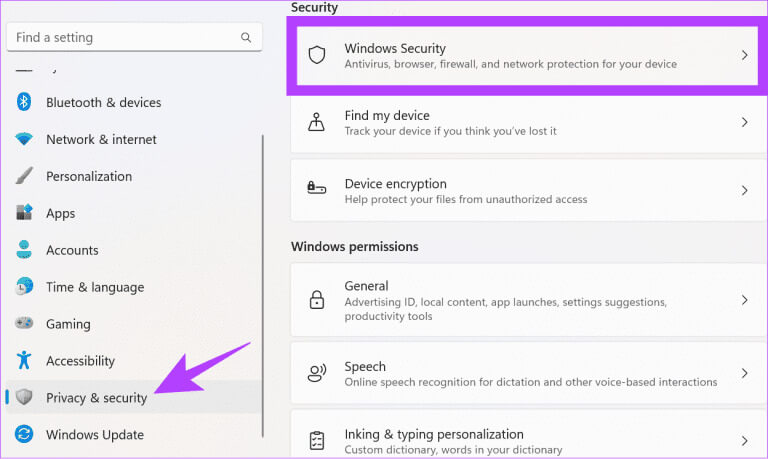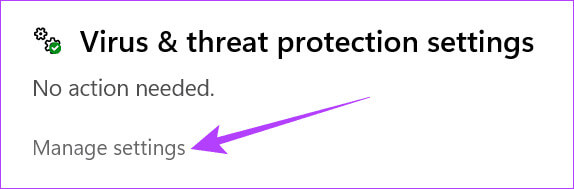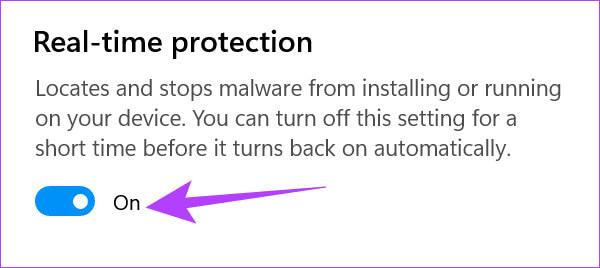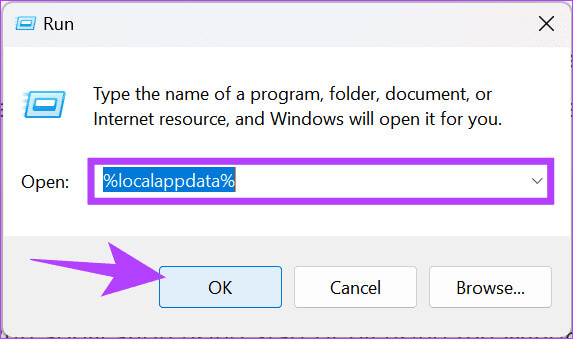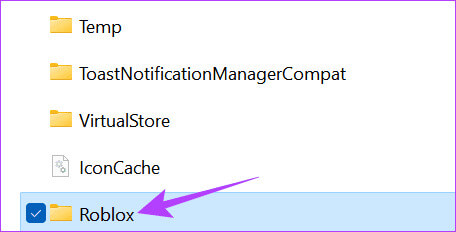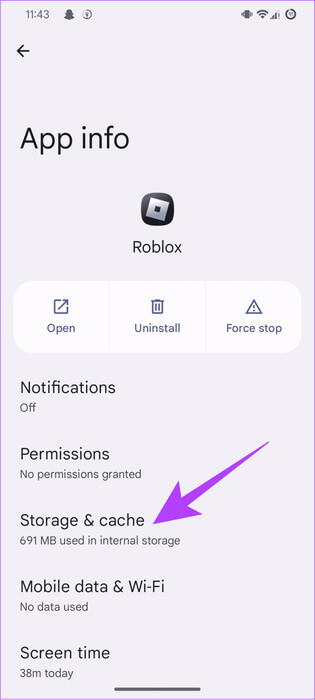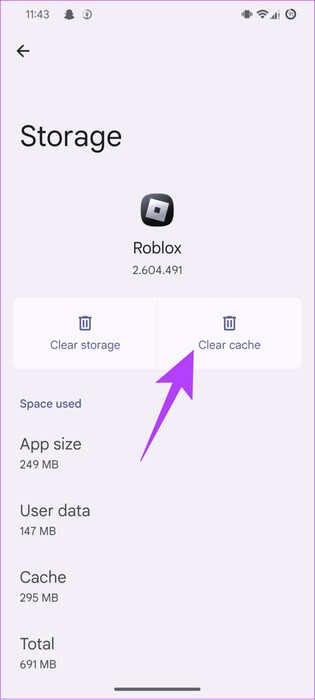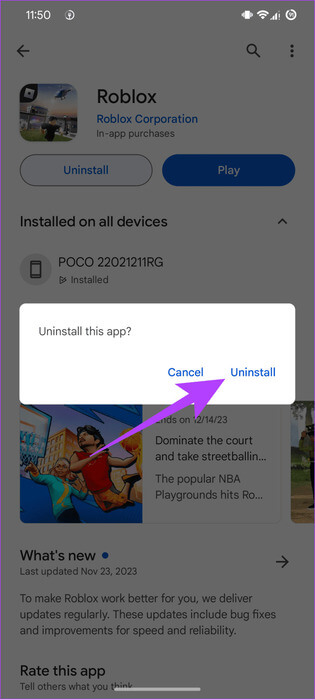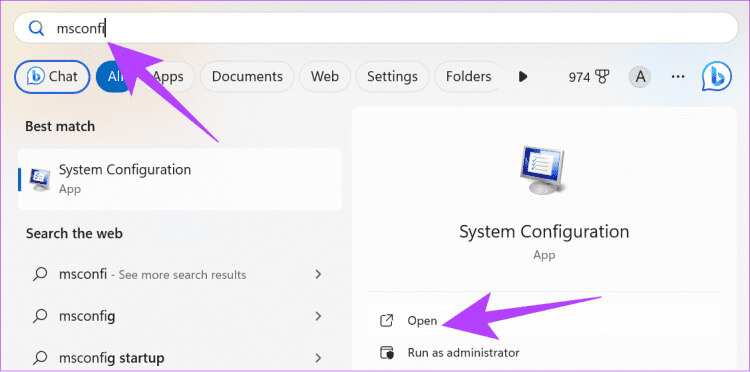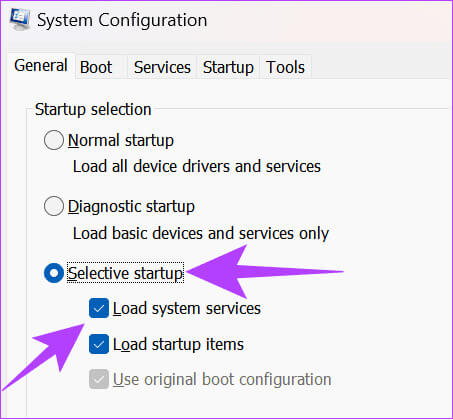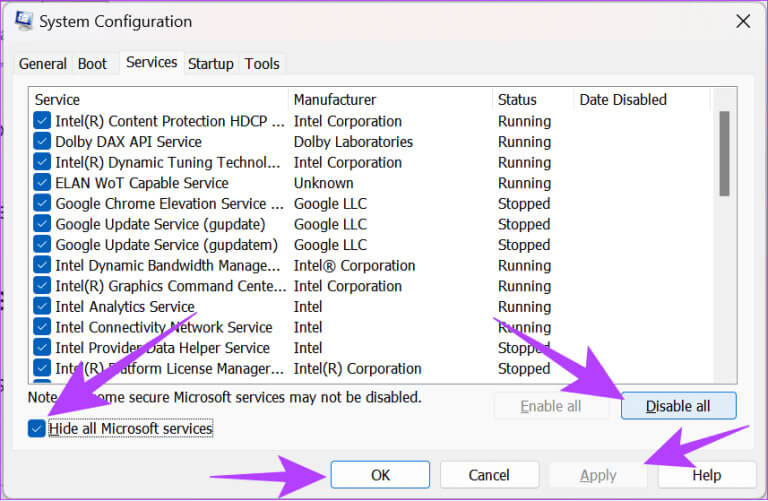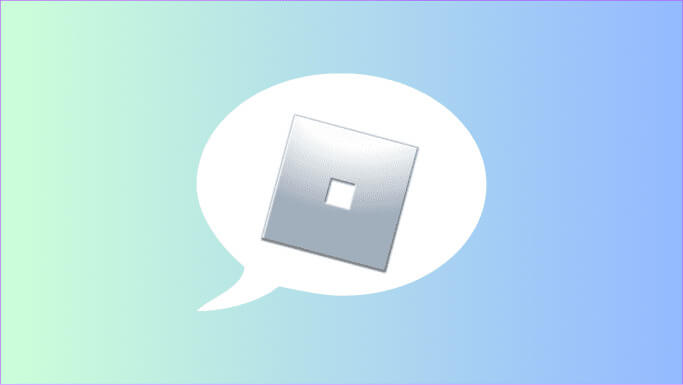14 beste Möglichkeiten, den Roblox-Fehlercode 268 zu beheben
Roblox hat auch eine riesige Benutzerbasis, genau wie die angebotenen Spiele und die Probleme, mit denen es konfrontiert ist. Auch wenn es Ihnen Spaß macht, mit Freunden zu spielen, gibt es Maßnahmen, um das Gesamterlebnis zu kontrollieren. Wenn Sie den Roblox-Fehlercode 268 sehen und sich nicht sicher sind, was er bedeutet, sind Sie in diesem Leitfaden genau richtig.
Der Fehlercode 268 erscheint auf Roblox, wenn die Plattform hinsichtlich Ihrer Aktivitäten in einem Spiel misstrauisch ist. Wenn Sie den Grund nicht beheben, wird Ihr Konto gesperrt. Auch wenn Sie im Spiel nicht schummeln, können bestimmte Gründe für die Fehlermeldung verantwortlich sein. Lassen Sie uns das Problem mithilfe dieser Anleitung überprüfen und beheben.
1. Deaktivieren Sie alle Hacks oder Cheat-Apps
Wenn Sie Roblox-Trainer oder -Cheats verwenden, deinstallieren Sie diese Programme sofort. Wenn auf Roblox der Fehlercode 268 angezeigt wird, nachdem Sie eine bestimmte App oder einen bestimmten Dienst installiert haben, der Ihnen in einem Spiel hilft, entfernen Sie ihn am besten. Sie können unsere Anleitung zur Deinstallation dieser Programme lesen:
- Apps auf dem iPhone oder iPad löschen
- Deinstallieren Sie Apps auf Ihrem Mac
- Deinstallieren Sie Programme unter Windows
Android-Benutzer können diese Schritte befolgen, um Cheat-Apps oder verdächtige Apps zu löschen:
Schritt 1: Halten Sie die App gedrückt, die Sie deinstallieren möchten, und wählen Sie sie aus Bewerbungs informationen.
Schritt 2: Wählen deinstallieren.
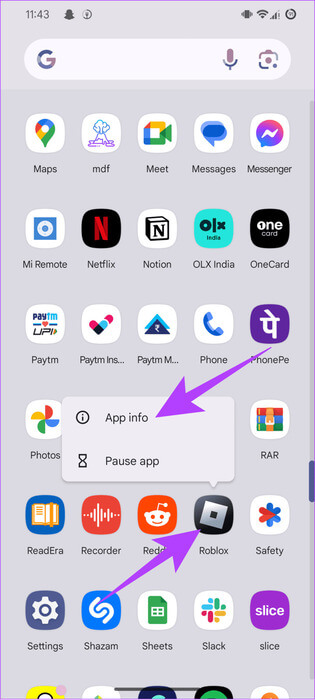
3: Klicke auf OK Zur Bestätigung.
2. Überprüfen Sie die Internetstabilität
Wenn Sie auf Roblox die Fehlermeldung „Sie wurden aufgrund unerwarteten Kundenverhaltens gekickt“ sehen, bedeutet das möglicherweise nicht, dass Sie derzeit vom Spiel ausgeschlossen sind. Betrachten Sie es als eine Warnung von Roblox vor Verdacht auf Ihre Aktivitäten. Dies kann passieren, weil Instabile oder langsame Internetverbindung. Überprüfen Sie am besten Ihre Internetgeschwindigkeit. Sie können den folgenden Link verwenden, um Ihre Internetgeschwindigkeit oder andere beliebte Tools zum Testen der Internetgeschwindigkeit zu überprüfen.
Internetgeschwindigkeit überprüfen
Wenn Sie feststellen, dass Ihre Internetgeschwindigkeit langsam ist, können Sie folgende Maßnahmen ergreifen:
- Starten Sie Ihr Modem und Ihren Router neu: Alles muss zurückgesetzt werden, wenn es gedrückt wird, um kontinuierlich zu arbeiten. Starten Sie Ihr Modem oder Ihren Router ein- bis zweimal pro Woche neu. Dadurch wird Ihre Verbindung aktualisiert und alle vorübergehenden Probleme behoben, um stabile Internetgeschwindigkeiten zu gewährleisten.
- Aktualisieren Sie Ihren Internetplan: Roblox benötigt eine stabile Internetverbindung, um ordnungsgemäß zu funktionieren. Wenn Ihre Verbindung langsam ist, aktualisieren Sie auf einen schnelleren Tarif.
- ISP wechseln: Wenn ein Upgrade Ihres Plans Ihre Internetgeschwindigkeit nicht verbessert, wenden Sie sich an Ihren ISP, um das Problem zu beheben. Wenn es immer noch nicht hilft, ist es besser, Ihren ISP mit stabilem und schnellem Internet zu wechseln.
- Netzwerkeinstellungen zurücksetzen: يمكنك Setzen Sie die Netzwerkeinstellungen auf iPhone- und Android-Geräten zurück. Computernutzer können das auch Netzwerkeinstellungen zurücksetzen Und prüfen Sie, ob es hilft.
3. Aktualisieren Sie die Netzwerktreiber unter Windows
Um sicherzustellen, dass Sie über eine stabile Internetverbindung verfügen, aktualisieren Sie am besten Ihre Netzwerktreiber. Hier sind die Schritte, die Sie befolgen müssen:
Schritt 1: Öffnen Gerätemanager mit Windows-Suche.
Schritt 2: Erweitern Sie Netzwerkadapter und wählen Sie das Netzwerk aus, das Sie aktualisieren möchten. Klicken Sie mit der rechten Maustaste und wählen Sie Treibersoftware aktualisieren.
4. Überprüfen Sie, ob ROBLOX deaktiviert ist oder nicht
Wenn der Fehlercode 268 weiterhin angezeigt wird, nachdem Sie eine stabile Internetverbindung sichergestellt haben, kann dies an Problemen mit dem Roblox-Dienst liegen. Sie können es sich über den folgenden Link ansehen:
Überprüfen Sie, ob Roblox ausgefallen ist
Wenn bei Roblox Probleme auftreten, warten Sie, bis das Problem behoben ist. Je nach Problem kann der Zeitrahmen variieren.
5. Starten Sie das System neu
Ein Neustart Ihres Geräts kann helfen, den Roblox-Fehlercode 268 zu beheben. Durch einen Neustart des Systems werden alle Cache-Dateien gelöscht, einschließlich derjenigen, die Probleme verursachen. Schauen Sie sich unseren ausführlichen Leitfaden an So starten Sie Windows neu. Bei anderen Geräten können Sie die folgenden Schritte ausführen:
Starten Sie Ihren Mac neu
Schritt 1: tippen Sie auf Apple-Symbol in der oberen rechten Ecke.
Schritt 2: Klicken Starten Sie neu. Wählen Sie „Neu starten von“. Kontextmenü.
iPhone neu starten
Je nachdem, welches iPhone Sie verwenden, können die Schritte zum Neustart unterschiedlich sein. Sie können die hier genannten Schritte abhängig von Ihrem iPhone ausführen (Face ID vs. Touch ID).
Schritt 1: Tun Schalten Sie Ihr Gerät aus Führen Sie die folgenden Schritte aus:
- Für iPhone SE 5. Generation und Serie XNUMX: Drücken Sie lange die obere Taste.
- Für iPhone 6-Serie und höher mit Home-Taste: Drücken Sie lange auf die Seitentaste.
- Für iPhone X und neuer mit Face ID: Halten Sie gleichzeitig die Einschalttaste und eine beliebige Lautstärketaste gedrückt.
Schritt 2: Wenn der Schieberegler angezeigt wird, ziehen Sie ihn nach rechts, um Ihr iPhone auszuschalten.
3: Nachdem es sich vollständig ausgeschaltet hat, drücken Sie lange auf die Ein-/Aus-Taste, bis das Apple-Logo erscheint.
Android neu starten
Je nach Android-Gerät können die Schritte leicht variieren. Aber wir haben beide erwähnt:
Schritt 1: Tun Aufruf des Power-Menüs Befolgen Sie die Schritte, die zu Ihrem Gerät passen:
- Halten Sie den Netzschalter gedrückt. Wenn Google Assistant aufgerufen wird, müssen Sie der nächsten Methode folgen.
- Halten Sie die Ein-/Aus-Taste gedrückt und halten Sie die Lautstärke höher/leiser
Schritt 2: Wählen Starten Sie neu Dann drücken Starten Sie noch einmal neu Zur Bestätigung.
6. VPN deaktivieren
Wäre ich Verwenden Sie ein beliebiges VPN, wird möglicherweise der Fehlercode 268 auf Roblox angezeigt. Dies könnte der Grund für das Verbot sein, da es als Betrug angesehen werden könnte. Wenn nicht, können VPNs auch die Internetgeschwindigkeit verringern und Roblox daran hindern, Sie ordnungsgemäß zu verifizieren. Deaktivieren Sie daher das VPN und prüfen Sie, ob die Fehlermeldung in Roblox weiterhin angezeigt wird.
7. Deaktivieren Sie Ihr Antivirenprogramm oder Windows Defender
Wie andere Antivirenprogramme schützt Windows Defender Ihren Computer vor verdächtigen Dateien und Programmen, die Probleme für Ihr System verursachen können. Dies kann jedoch zu Verwirrung führen und die ordnungsgemäße Funktion vieler Programme beeinträchtigen. Dies ist wahrscheinlich auch bei Roblox passiert. Deshalb können Sie Deaktivieren Sie Windows Defender Versuchen Sie dann, Roblox auszuführen:
Schritt 1: Klicke auf Windows + I Öffnen die Einstellungen und gehe zu Einstellungen „Datenschutz und Sicherheit“.
Schritt 2: Wählen Windows-Sicherheit innerhalb Sicherheit.
3: Lokalisieren „Schutz vor Viren und Bedrohungen.“
Schritt 4: Klicken Einstellungen verwalten.
Hinweis: Wenn Sie andere Apps auf Windows Defender sehen, öffnen Sie diese Antiviren-App, um sie zu deaktivieren.
Schritt 5: schalte aus Echtzeitschutz Für diese Seite und andere Umschalttasten. Wenn Sie dazu aufgefordert werden, klicken Sie auf Ja.
Sie haben Windows Defender auf Ihrem Windows-PC vorübergehend deaktiviert. Sie können die gleichen Schritte ausführen, um es erneut zu aktivieren. Überprüfen Sie nach der Deaktivierung von Windows Defender, ob Roblox die Fehlermeldung weiterhin anzeigt.
8. Entfernen Sie den Roblox-Cache unter Windows und Android
Wie jede App speichert Roblox einen Cache, um bestimmte Funktionen schneller zu laden. Allerdings können diese Cache-Dateien mit der Zeit beschädigt werden und Meldungen wie „Sie wurden aufgrund unerwarteten Kundenverhaltens entlassen“ erscheinen. Die Lösung besteht in diesem Fall darin, den Cache zu leeren. Dies ist nur unter Windows und Android möglich. Hier sind die Schritte, die Sie befolgen müssen:
unter Windows
Schritt 1: Öffne eine App Führen Sie mit Startseite oder drücke Tastenkombination Windows + R.
Schritt 2: Art % localappdata% Und klicken Sie OK.
3: Ich suche nach Roblox-Ordner Und dann öffnen Vorhandene Inhalte löschen im Ordner.
auf Android
Die Schritte und Optionsnamen können je nach verwendetem Gerät variieren. Diese Schritte geben Ihnen jedoch eine Vorstellung davon, was zu tun ist.
Schritt 1: drücken und halten Roblox-Symbol Über den Startbildschirm oder die App-Schublade. Drücken Sie anschließend App-Symbol.
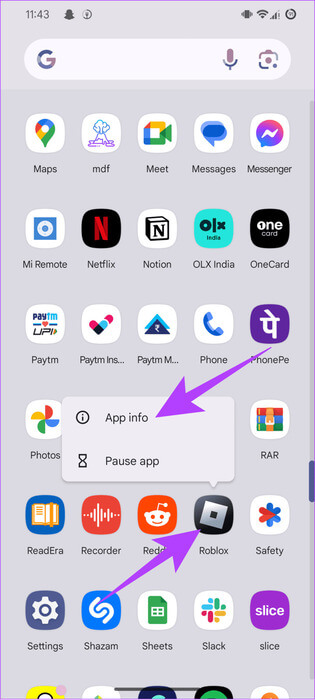
Schritt 2: Wählen "Speicher und Cache" Dann drücken Cache leeren.
9. Ändern Sie die DNS-Einstellungen unter Windows
Auch wenn Sie über eine gute Verbindung von Ihrem ISP verfügen, kann es aufgrund einer instabilen Internetverbindung dennoch zu dem Roblox-Fehlercode 268 kommen. Sie können zu einem anderen beliebten DNS wechseln und prüfen, ob weiterhin Probleme auftreten. Wir haben eine detaillierte Anleitung dazu DNS unter Windows ändern. Folgen Sie ihm und lassen Sie uns wissen, ob es funktioniert. Dabei können Sie auch löschen Domain Name System (DNS)-Cache um das Problem zu lösen.
10. Installieren Sie Roblox neu
Abgesehen von allen genannten Korrekturen können Sie Roblox auch neu installieren. Durch die Deinstallation und Neuinstallation der App werden alle unnötigen Apps gelöscht, einschließlich derjenigen, die bei Roblox „Bei der Authentifizierung ist ein Fehler aufgetreten“ verursachen. Windows-Benutzer können dazu unserer detaillierten Anleitung folgenSo installieren Sie eine Anwendung unter Windows Roblox entfernen. Wir haben auch einen Leitfaden dazu Deinstallieren Sie eine App auf dem Mac.
Befolgen Sie für Smartphone-Benutzer unseren Leitfaden auf Deinstallieren Sie eine App auf dem iPhone. Android-Benutzer können die folgenden Schritte ausführen:
Schritt 1: Öffnen Roblox-Seite على Spielladen, Dann klick deinstallieren.
Schritt 2: Klicke auf deinstallieren Zur Bestätigung.
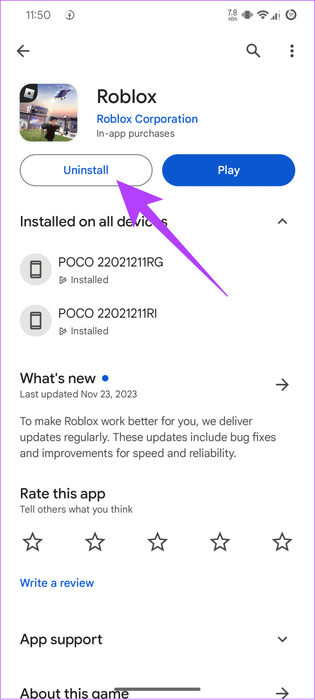
Sobald Sie die App deinstalliert haben, können Sie Roblox über den genehmigten Link auf Ihrem Gerät installieren.
11. Führen Sie einen sauberen Neustart durch
Sie können auch ein „sauberer Stiefel„. Wenn Sie bei Roblox auf Ihrem System immer noch die Meldung „Sie wurden aufgrund unerwarteten Kundenverhaltens entlassen“ sehen. So können Sie es machen:
Schritt 1: في Windows-Suche, Art msconfig Dann drücken Enter Öffnen Systemkonfiguration.
Schritt 2: Wählen Sie die Registerkarte „Allgemein“ und wählen Sie Optionaler Start. Hier auswählen „Systemdienste laden“ و"Systemstartelemente laden".
3: Lokalisieren Dienstleistungen, Und wähle Verstecke alle Microsoft-Dienste, dann tippe auf "Alle deaktivieren".
Schritt 4: Nachdem Sie alle erforderlichen Änderungen vorgenommen haben, klicken Sie auf "Implementierung" Dann "OK". Starten Sie anschließend Ihren Computer neu.
12. Melden Sie sich auf einem anderen Gerät bei Roblox an
Wenn Sie glauben, dass das Problem bei dem Gerät liegt, mit dem Sie auf Roblox zugreifen, können Sie sich jederzeit bei einem neuen Gerät anmelden. Sie können Roblox über den folgenden Link herunterladen und für Ihr neues Gerät installieren:
Laden Sie Roblox herunter und installieren Sie es
13. Kontaktieren Sie den ROBLOX-Support
Wenn Sie immer noch Probleme mit Roblox mit dem Fehlercode 268 auf Roblox haben, können Sie Roblox um Hilfe bitten. Sie können die Roblox-Unterstützung über den folgenden Link freischalten:
Kontaktieren Sie den Roblox-Support
Geben Sie die erforderlichen Informationen in die Felder ein, z. B. Kontaktinformationen und Geräteinformationen, und erwähnen Sie dann das Problem, mit dem Sie konfrontiert sind. Nachdem Sie alle erforderlichen Informationen hinzugefügt haben, klicken Sie auf Senden. Nach Eingang der Anfrage wird Roblox Sie mit einer möglichen Lösung kontaktieren.
Spielen Sie fair und genießen Sie das Spiel
Spiele sind so konzipiert, dass sie fair gespielt werden. Wenn Sie sich für den umgekehrten Weg entscheiden, wird der Roblox-Fehlercode 268 angezeigt. Wir hoffen, dass dieser Leitfaden Ihnen dabei geholfen hat, das Problem zu verstehen und zu erfahren, wie Sie es beheben können. Wenn Sie jedoch noch Vorschläge oder Fragen haben, können Sie diese gerne kommentieren.